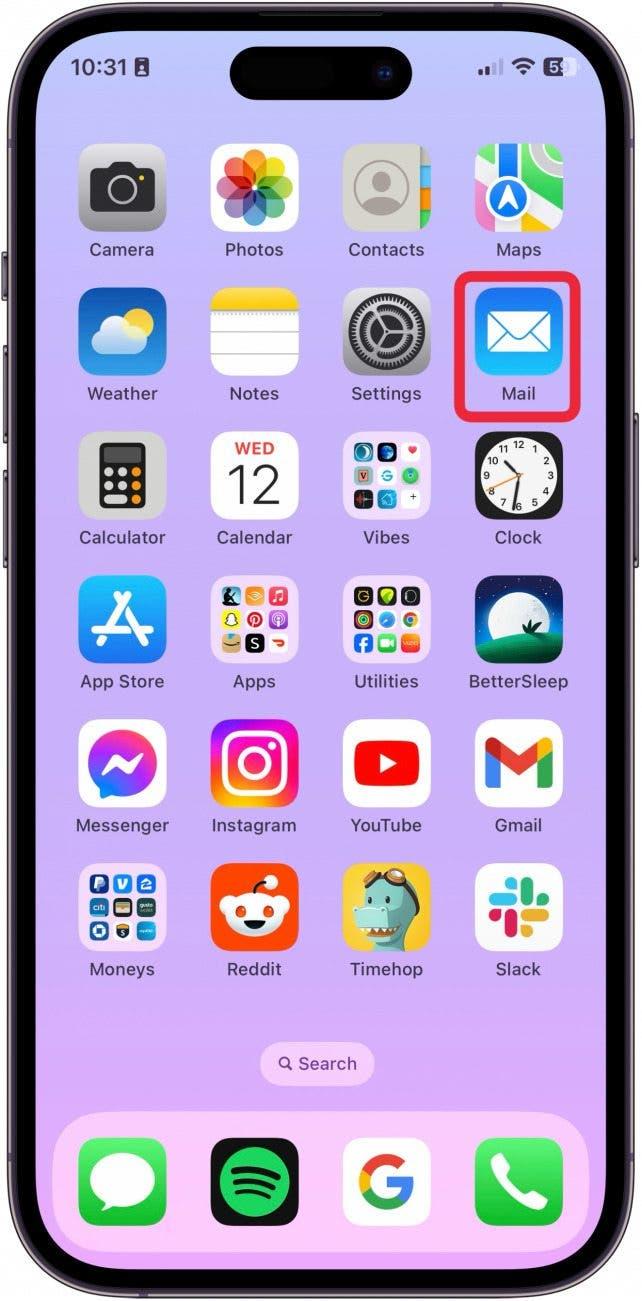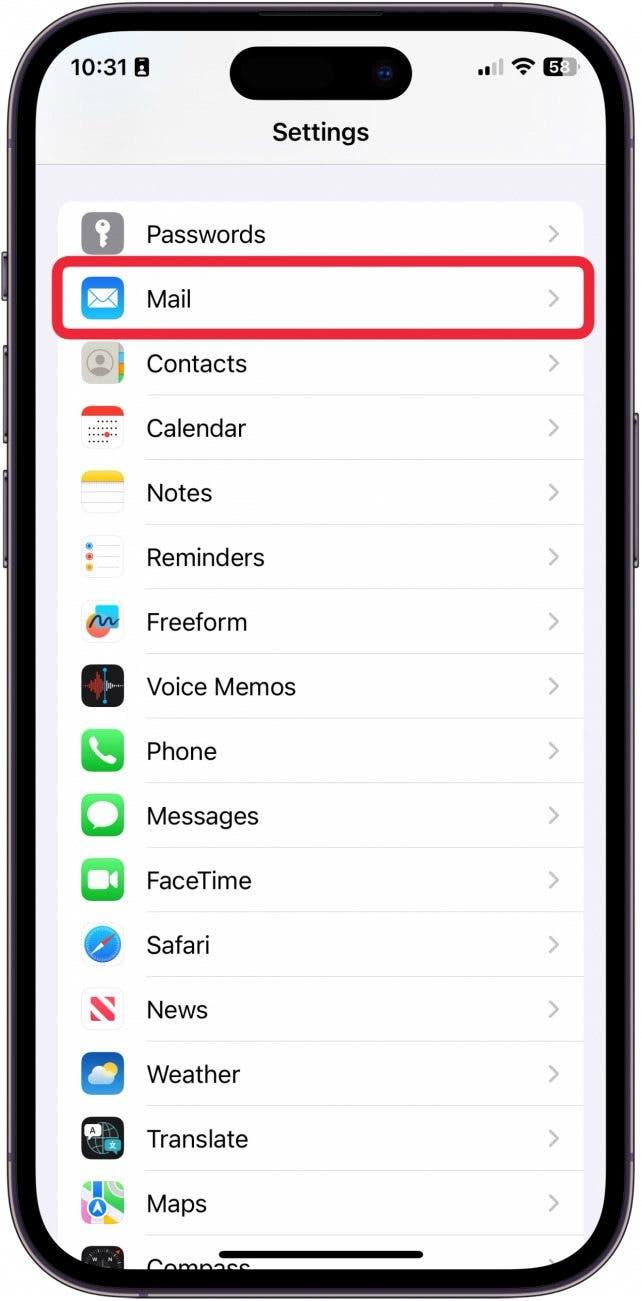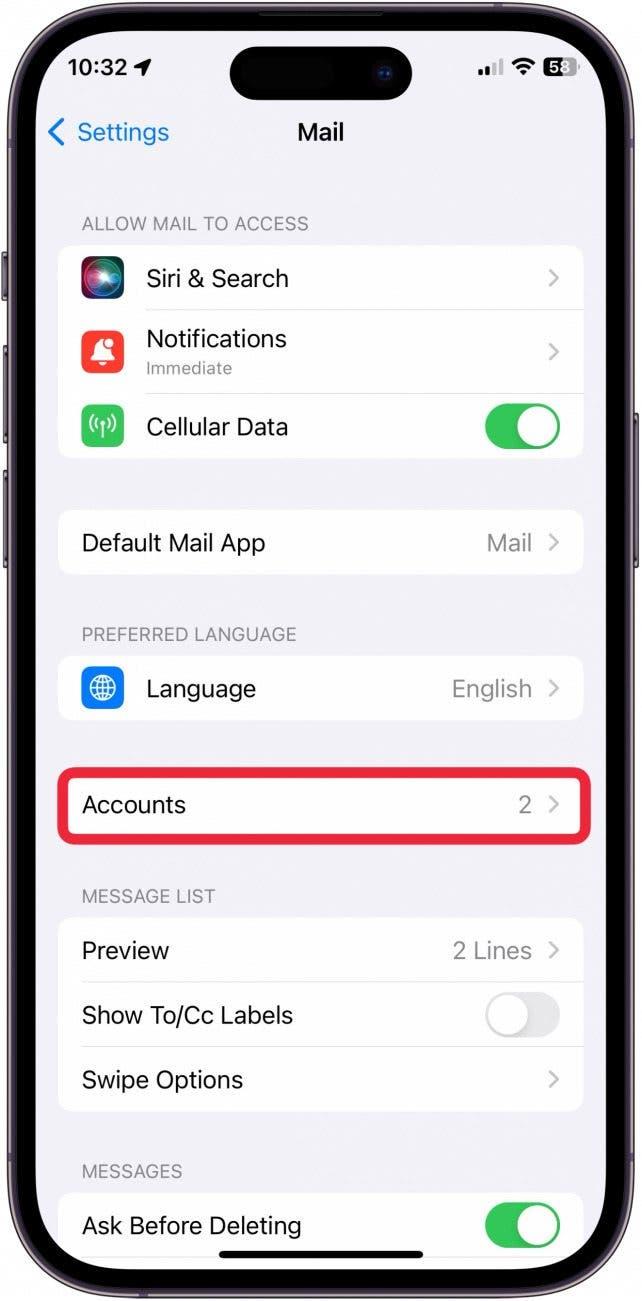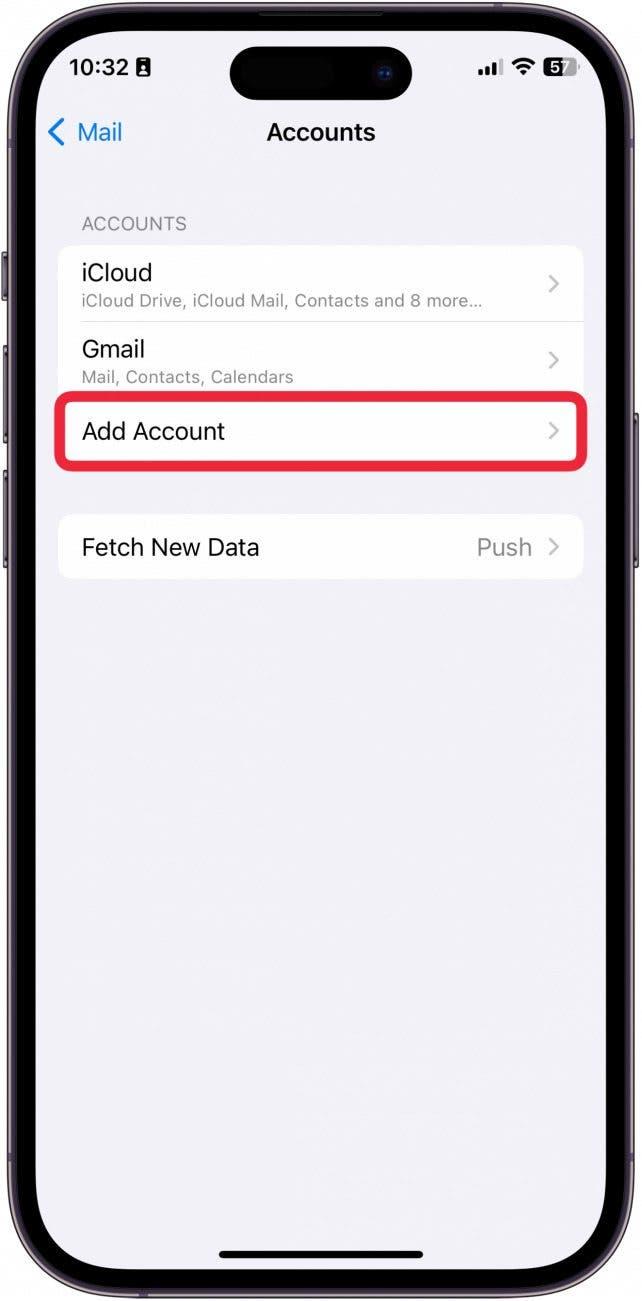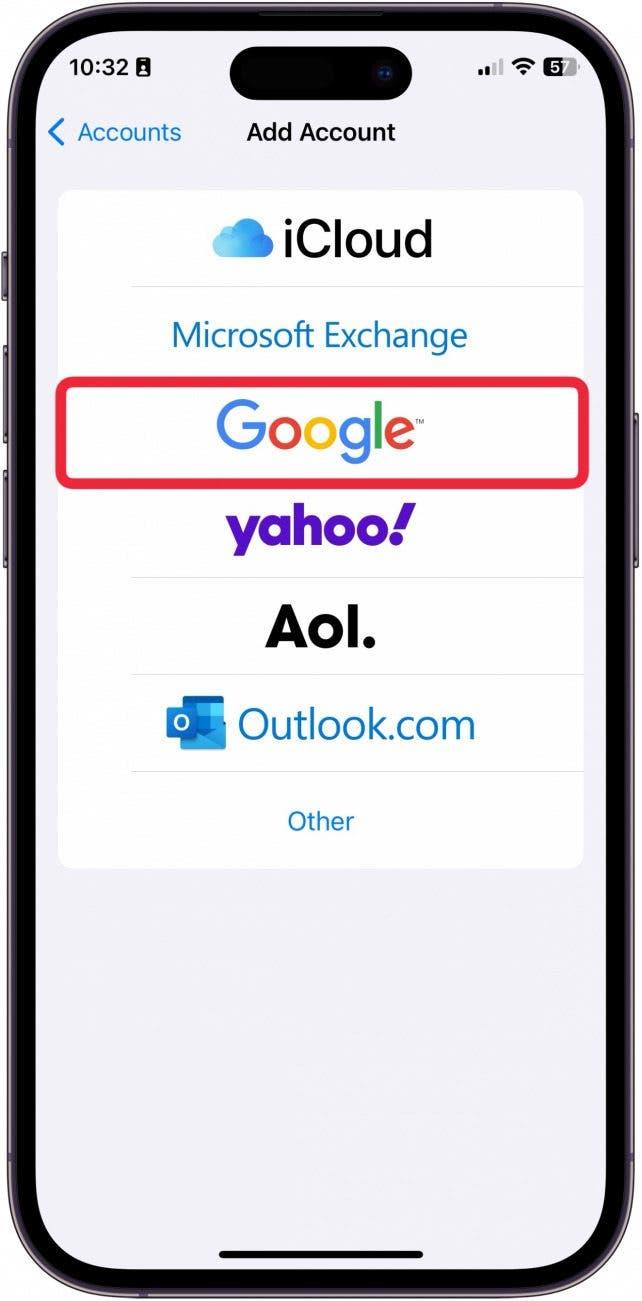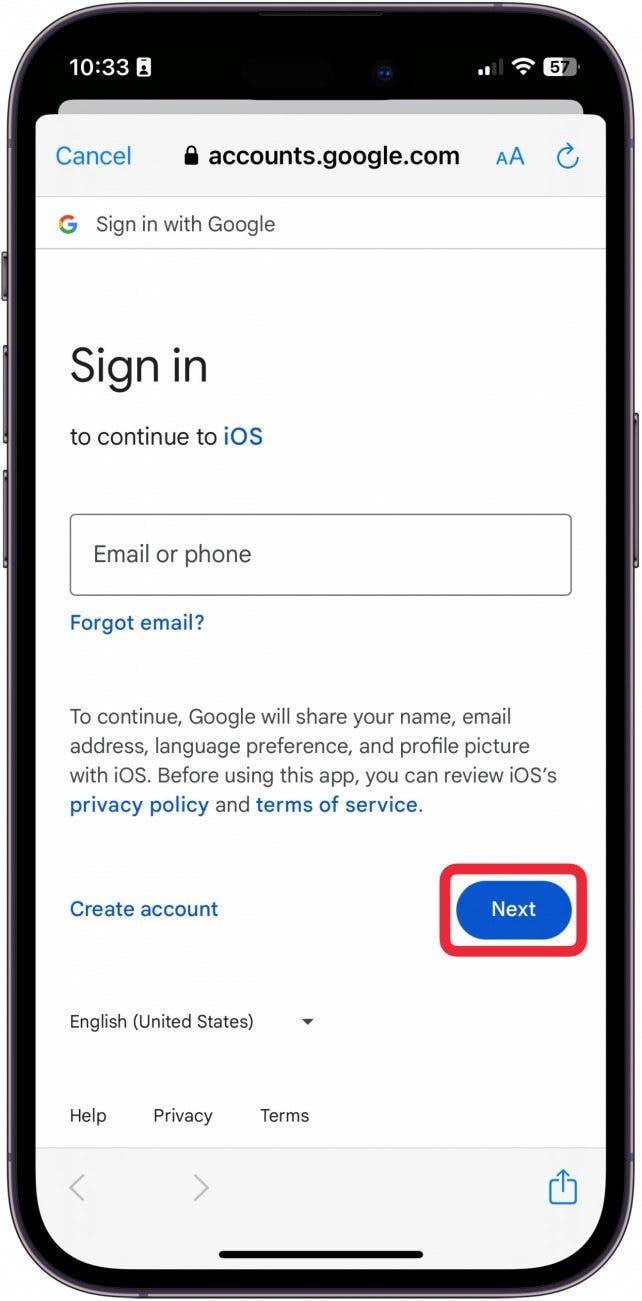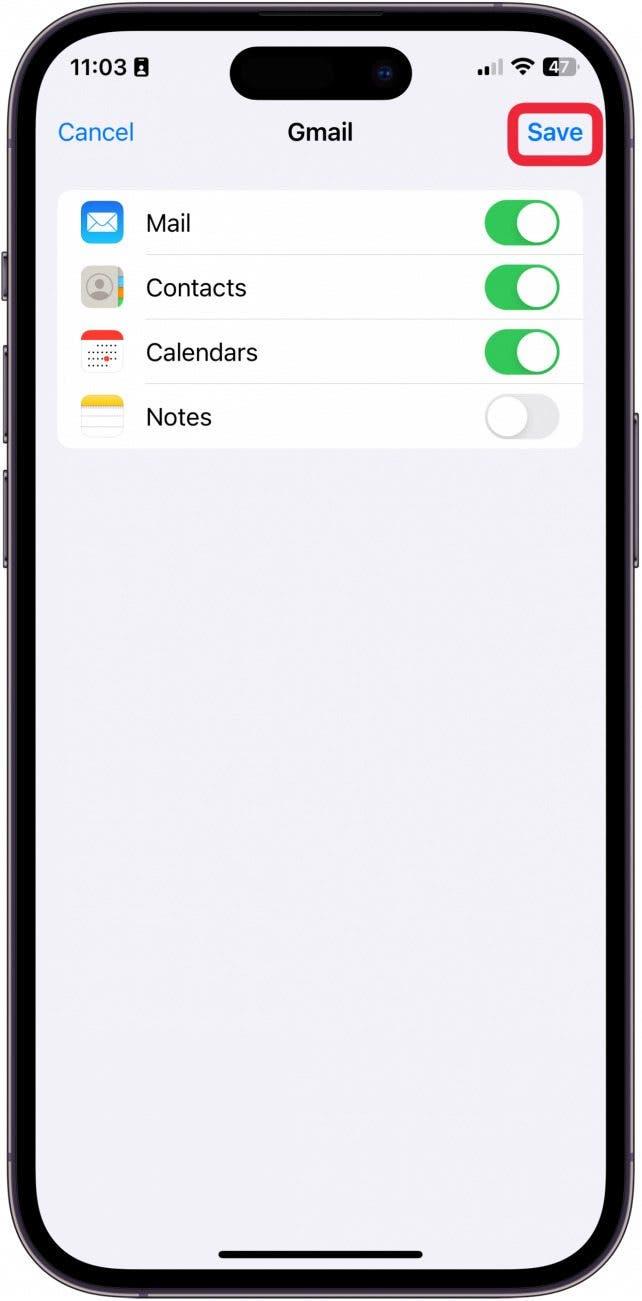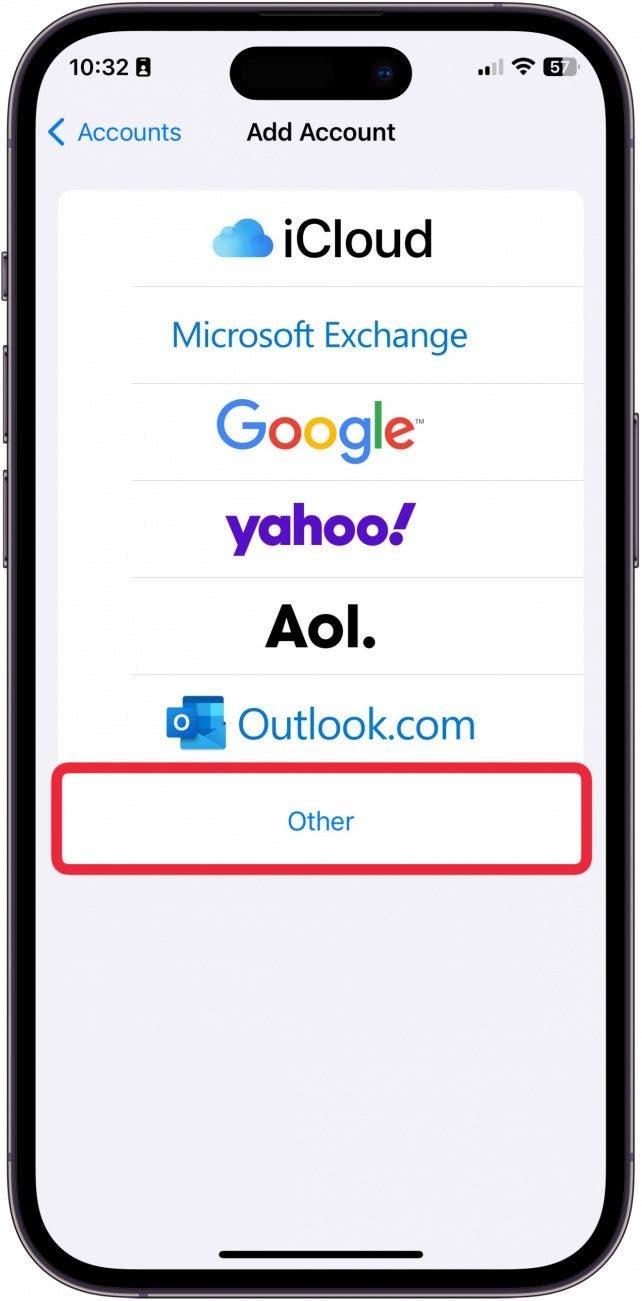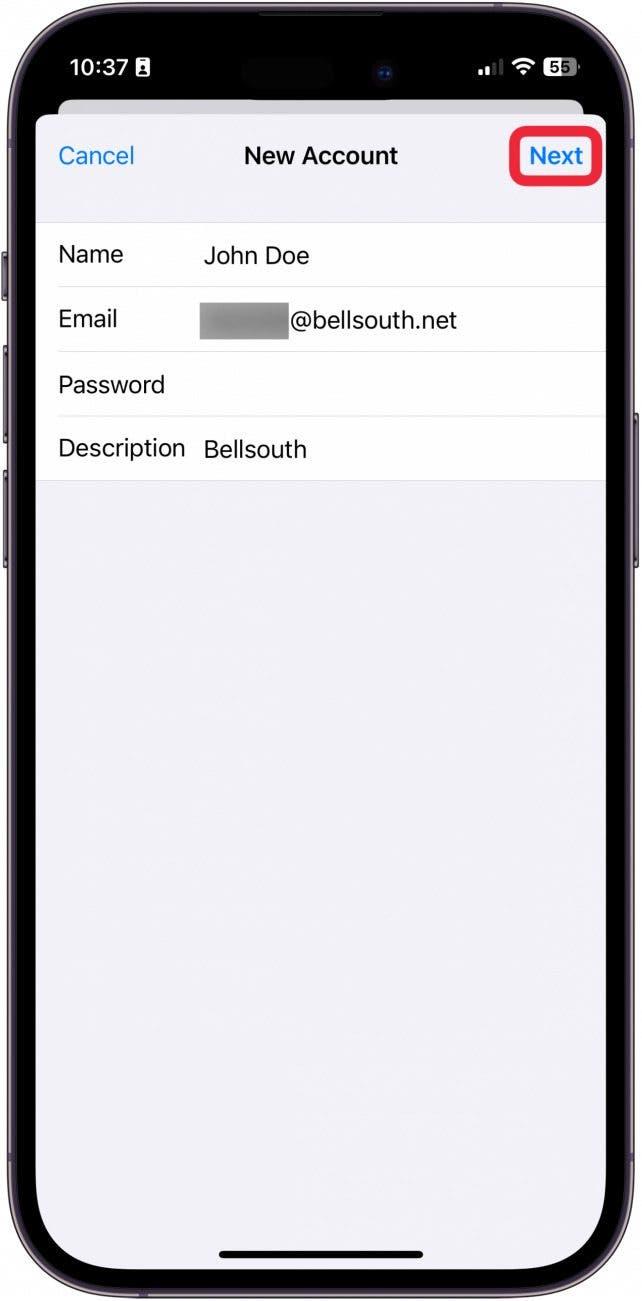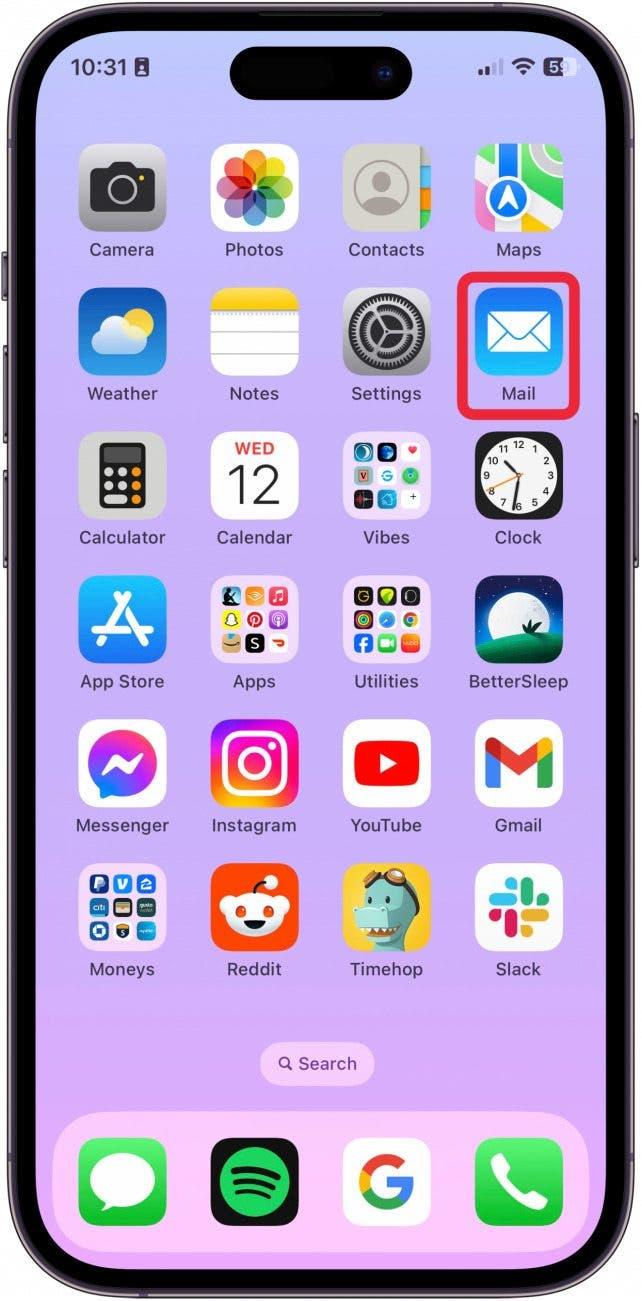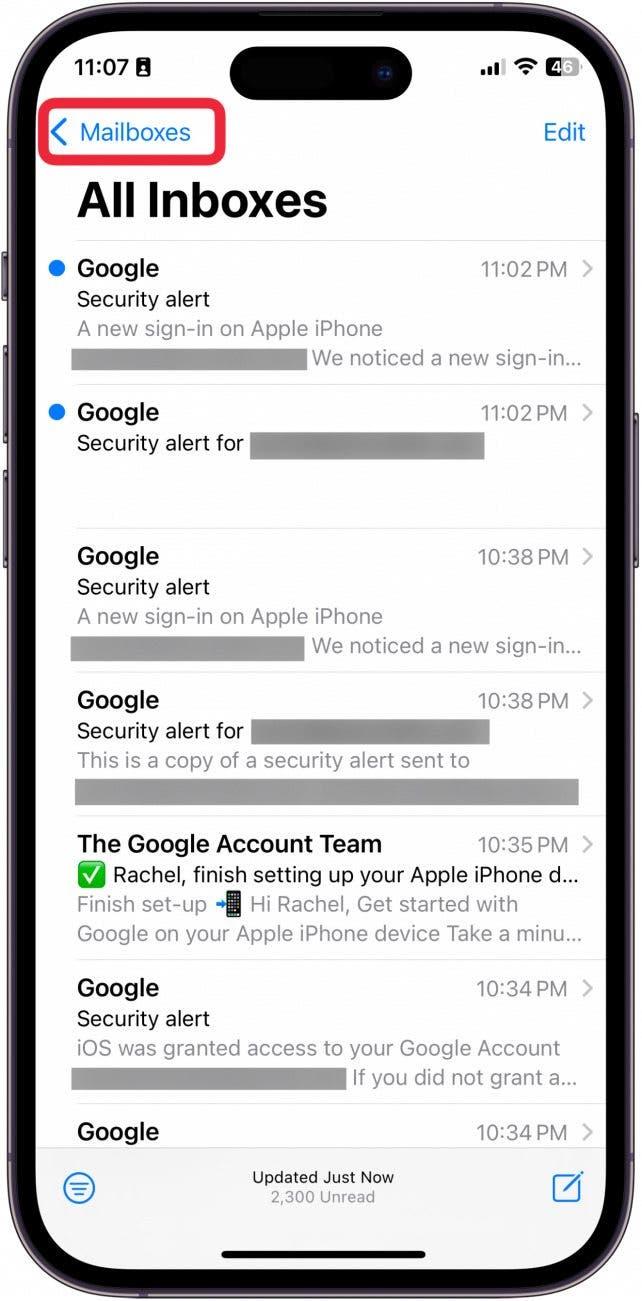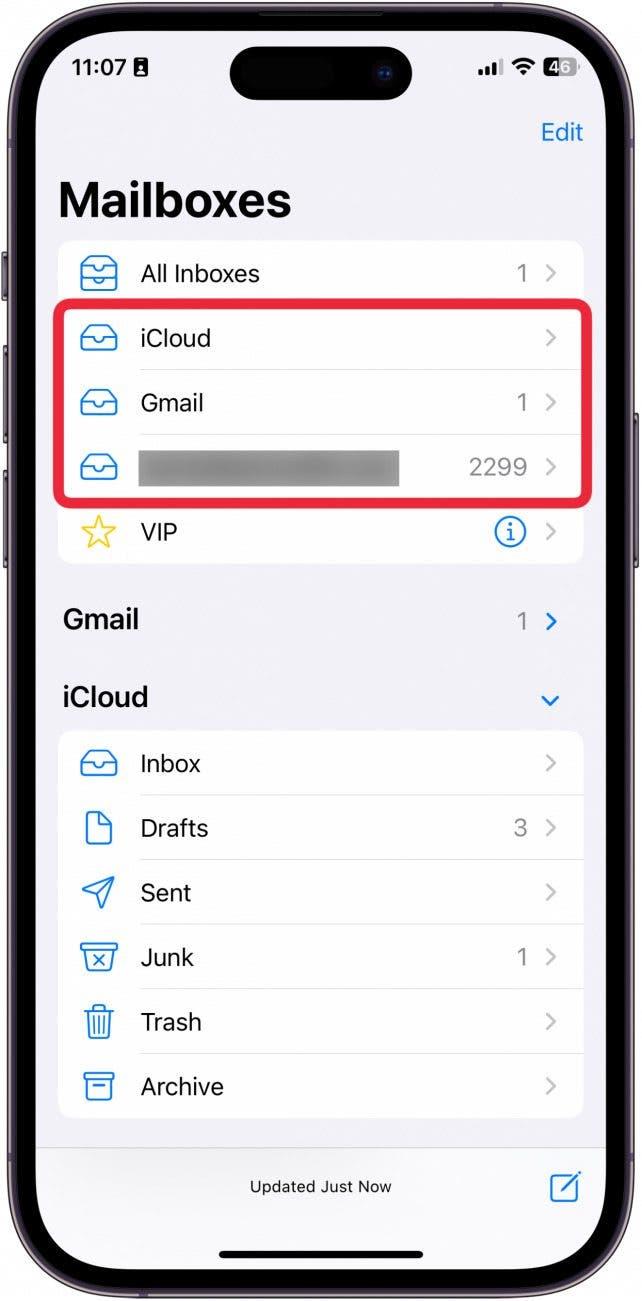Met de Mail-app van iPad en iPhone kunnen gebruikers meer dan één e-mailaccount van dezelfde of verschillende e-mailproviders toevoegen. Lees verder om te leren hoe je e-mailaccounts van Gmail en Outlook en meer toevoegt op je iPhone.
Waarom je deze tip leuk zult vinden:
- Zorgen dat uw e-mails rechtstreeks naar de ingebouwde Mail-app van Apple worden verzonden.
- Leer hoe je een e-mailaccount instelt op een iPhone.
Een nieuwe e-mail toevoegen aan een iPhone
Systeemvereisten
Deze tip is uitgevoerd op een iPhone met iOS 17.5 of hoger. Leer hoe je update naar de nieuwste iOS.
We hebben al besproken hoe je een e-mailaccount verwijdert uit de Mail-app van je iPhone en hoe je je standaard Gmail-account wijzigt Bekijk onze gratis Tip van de dag voor meer geweldige tutorials over de Mail-app. Laten we nu eens kijken hoe je een e-mailaccount toevoegt op je iPhone.
 Ontdek de verborgen functies van je iPhone Ontvang elke dag een tip (met schermafbeeldingen en duidelijke instructies) zodat je je iPhone in slechts één minuut per dag onder de knie hebt.
Ontdek de verborgen functies van je iPhone Ontvang elke dag een tip (met schermafbeeldingen en duidelijke instructies) zodat je je iPhone in slechts één minuut per dag onder de knie hebt.
- Open de app Instellingen.

- Tik op Mail.

- Tik op Accounts.

- Tik op Account toevoegen.

- Tik op de e-mailprovider voor het account dat je wilt toevoegen. Als uw provider niet in de lijst voorkomt, ga dan naar [stap 8] (#Tik op%20Overig).

- Voer de aanmeldingsgegevens in en tik op Volgende. U moet uw wachtwoordgegevens invoeren en bevestigen met eventuele 2-factor Authenticators. De Mail-app zal uw account verifiëren.

- Als je een account hebt toegevoegd, kun je kiezen wat je van je iPhone wilt delen met het account, zoals contacten, agenda-evenementen en zelfs notities naast alleen Mail. Kies wat u wilt delen en tik op Opslaan.

- Tik op Overige als uw e-mailprovider niet in de lijst staat. Als u uw account al hebt toegevoegd, ga dan naar stap 11.

- Tik op Mailaccount toevoegen.

- Voer vervolgens uw accountgegevens in. Tik op Volgende. Volg de aanwijzingen op het scherm totdat u terug bent bij Mailinstellingen.

- Open nu de app Mail.

- Ga naar Mailboxen.

- Je nieuwe account staat nu onder Alle Postvakken. Het kan een paar minuten duren voordat al je e-mails zijn geladen.

En zo voeg je een e-mailaccount toe aan de Mail-app op iPhone.
Meer informatie over het beheren van uw e-mail
- Alleen ongelezen e-mails bekijken
- Met de Mail-app van iPad en iPhone kunnen gebruikers meer dan één e-mailaccount van dezelfde of verschillende e-mailproviders toevoegen. Lees verder om te leren hoe je e-mailaccounts van Gmail en Outlook en meer toevoegt op je iPhone.
- Waarom je deze tip leuk zult vinden: